يتيح لك نظام التشغيل iOS 11 تسجيل شاشة iPhone بسهولة تامة بفضل مسجل الشاشة المدمج. ولكن ماذا لو كان جهاز iOS الخاص بك غير متوافق مع أحدث إصدار من iOS ، كيف يمكنك التقاط شاشة جهاز iPhone الخاص بك؟
هناك طريقتان أخريان يمكنك من خلالهما تسجيل شاشة iPhone الخاصة بك. تتمثل الطريقة الأولى في استخدام QuickTime Player على جهاز Mac لإنجاز الأمور. والطريقة الأخرى هي استخدام تطبيق تابع لجهة خارجية.
فقط في حالة عدم رغبتك في استخدام QuickTime Player وترغب في تنفيذ العملية برمتها على جهاز iOS الخاص بك ، أوصيك بتجربة تطبيق Shou.
إنه مسجل شاشة iPhone ممتاز. نظرًا لأن التطبيق غير متوفر في متجر التطبيقات ، فستحتاج إلى تنزيله على جهازك. متوافق مع كل من iOS 7 و 8 و 9 و 10.
كيفية تسجيل iPhone و iPad الشاشة
الخطوة 1. افتح //emu4ios.net/ في Safari على iPhone أو iPad.
الخطوة 2. قم بتنزيل وتثبيت Emu4ios Store (Beta) على جهازك. يمكنك تنزيل التطبيقات غير الموجودة في متجر تطبيقات iOS من متجر Emu4ios.
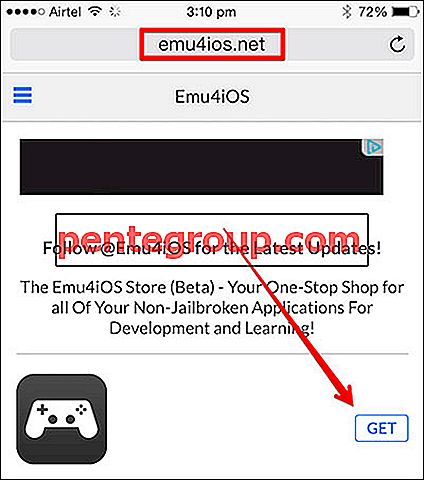
الخطوه 3. بمجرد تثبيت Emu4ios Store بنجاح على جهاز iPhone ، قم بتشغيل هذا التطبيق.
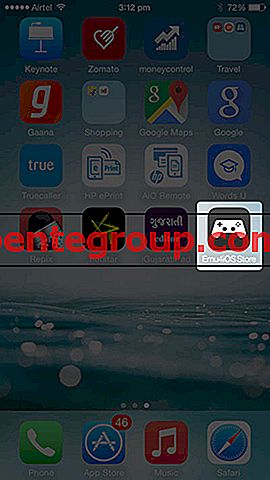
الخطوة رقم 4. بعد ذلك ، ابحث عن تطبيق Shou وقم بتثبيته مجانًا.
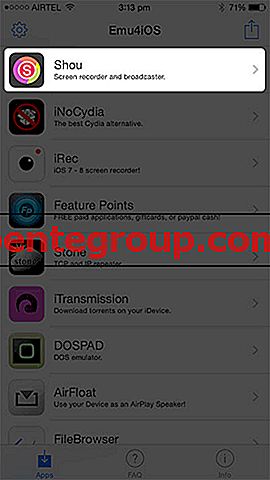
الخطوة رقم 5. إطلاق تطبيق Shou. سوف تحتاج إلى التسجيل لهذا الغرض. يمكنك استخدام حسابك على Facebook للتسجيل على الفور.
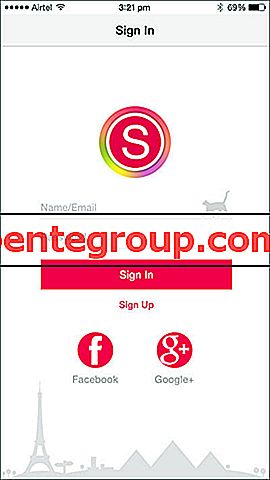
الخطوة رقم 6. اضغط على زر بدء التسجيل للذهاب مع عملية تسجيل الشاشة.
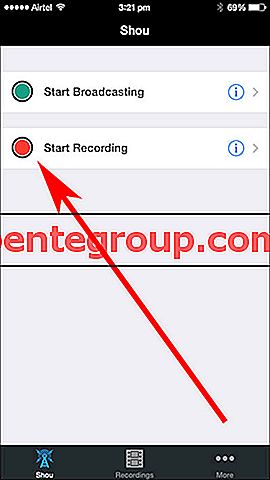
يوفر لك هذا التطبيق خيارات لتغيير التنسيق والتوجيه والقرار والبيرات . للقيام بذلك ، انقر فوق "i" الصغيرة بجوار Start Recording واختر الخيار المفضل قبل الانتقال إلى تسجيل شاشة iPhone.
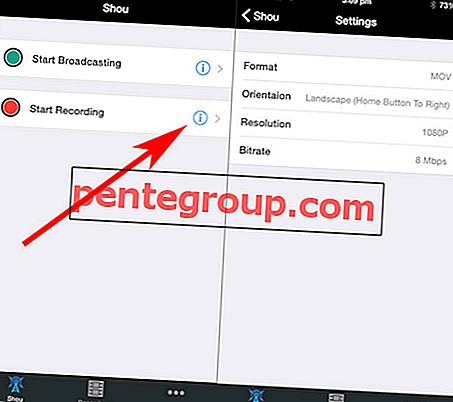
الخطوة رقم 7. الآن ، خرج من تطبيق Shou وسجل شاشة iPhone الخاص بك. يتم تشغيل الجزء العلوي من جهازك باللون الأحمر أثناء التسجيل.
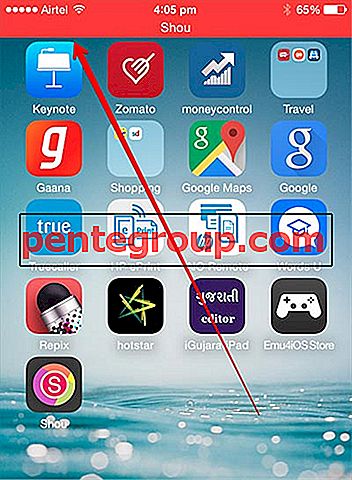
(قد تحتاج إلى تمكين Assistive Touch لتسجيل مقاطع فيديو بملء الشاشة. تشغيل تطبيق الإعدادات ← اضغط على عام ← اضغط على إمكانية الوصول ← قم بالتمرير لأسفل ثم انقر فوق Assistive Touch وقم بالتبديل عليه.
حتى عندما قمنا بتعطيل Assistive Touch على جهاز iPad ، فقد سمح لنا هذا التطبيق بتسجيل فيديو بملء الشاشة. ولكن ، iPhone 6 لم يسجل فيديو بملء الشاشة حتى عندما قمنا بتمكينه.)
إذا كنت ترغب في إيقاف التسجيل ، فما عليك سوى النقر فوق اللافتة الحمراء الموجودة أعلى جهازك أو الانتقال إلى تطبيق Shou ثم النقر فوق زر التسجيل.
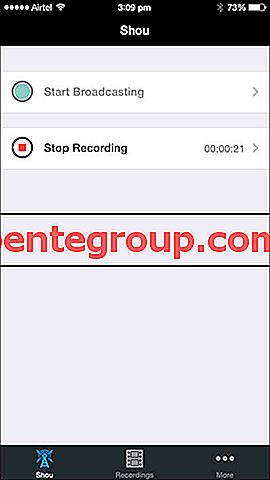
عرض مقاطع الفيديو المسجلة: إذا كنت تريد عرض التسجيل ، فاضغط على التسجيلات من الأسفل. يجب أن تشاهد التسجيلات الخاصة بك مع التاريخ والوقت.
اضغط على أيقونة ملونة دائرة مستديرة مع S مكتوب في الداخل.
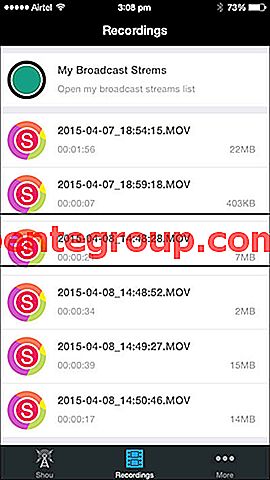
الخيارات: عند النقر فوق الرمز لتشغيل التسجيل ، تظهر نافذة منبثقة على الشاشة. يحتوي الإطار المنبثق على أربعة خيارات:
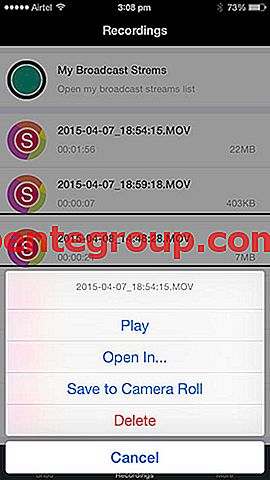
- تشغيل: للسماح لك بتشغيل التسجيل.
- فتح في: للسماح لك بفتح التسجيل في تطبيقك المفضل.
- Save To Camera Roll: للسماح لك بحفظ التسجيل في Camera Roll.
- حذف: لإزالة التسجيل.
يمكنك اختيار أي خيار بناءً على حاجتك.
هذا هو!
احترس من هذا الفيديو لمعرفة كيفية تسجيل شاشة iPhone أو iPad
يتم إحتوائه:
لقد وجدت Shou مثير للإعجاب حقا من حيث الأداء الوظيفي. يوفر حلاً موثوقًا لالتقاط شاشة iPhone.
ما رأيك في ذلك؟ شارك أفكارك في التعليقات أدناه.
قد ترغب في اللحاق بهذه المشاركات أيضًا:
- كيفية تخصيص درج تطبيقات iMessage في نظام iOS 11
- كيفية استخدام السحب والإسقاط على iPad Pro
- كيفية استخدام أداة التثبيت الفوري في نظام التشغيل iOS 11
لقراءة المزيد من هذه الأدلة المفيدة ، قم بتنزيل التطبيق لدينا والبقاء على اتصال معنا عبر Facebook و Twitter و Google Plus.












